كيفية إظهار Windows Stacked في Windows 10
بالإضافة إلى ميزة Aero Snap الشهيرة ، يدعم Windows 10 عددًا من الطرق الكلاسيكية لترتيب النوافذ المفتوحة. يتضمن ذلك القدرة على عرض النوافذ المتتالية وإظهار النوافذ مكدسة وإظهار النوافذ جنبًا إلى جنب.
الإعلانات
عند استخدام خيار إظهار النوافذ المكدسة في نظام التشغيل Windows 10 ، سيتم تكديس جميع النوافذ المفتوحة غير المصغرة رأسياً فوق بعضها البعض. في تكوين متعدد الشاشات ، يغير هذا الخيار تخطيط النوافذ فقط على الشاشة التي تكون مرئية عليها. دعونا نرى كيفية استخدام هذه الميزة.
لإظهار النوافذ مكدسة في Windows 10، قم بما يلي.
- قلل أي نوافذ مفتوحة لا تريد إظهارها مكدسة. يتم تجاهل النوافذ المصغرة بواسطة هذه الوظيفة.
- انقر بزر الماوس الأيمن فوق منطقة فارغة في شريط المهام لفتح قائمة السياق الخاصة بها. هنا هو كيف يبدو.

- في المجموعة الثالثة من الأوامر من الأعلى ، سترى الخيار "إظهار النوافذ مكدسة". انقر فوقه.
هذا مثال على تخطيط النافذة المكدس في Windows 10.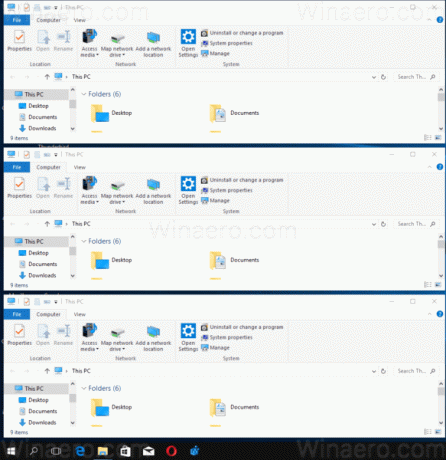
إذا قمت بالنقر فوق عنصر قائمة السياق هذا عن طريق الخطأ ، فهناك طريقة سريعة للتراجع عن التخطيط. انقر بزر الماوس الأيمن فوق شريط المهام مرة أخرى وحدد
تراجع عن إظهار كافة النوافذ المكدسة من قائمة السياق.
إلى جانب الخيارات الكلاسيكية ، يمكنك استخدام عدد من خيارات إدارة النوافذ الحديثة في Windows 10. راجع المقالات التالية.
- قم بتعطيل الانطباق في نظام التشغيل Windows 10 مع الاحتفاظ بخيارات إدارة النوافذ الممتدة الأخرى
- كيفية تمكين Aero Peek في نظام التشغيل Windows 10
- مفاتيح التشغيل السريع لإدارة أجهزة سطح المكتب الافتراضية في نظام التشغيل Windows 10 (عرض المهام)
- القائمة النهائية لجميع اختصارات لوحة مفاتيح Windows مع مفاتيح Win
أفاد عدد من المستخدمين في منتديات Microsoft بأن نوافذ العرض المكدسة معطلة بالنسبة لهم في Windows 10 ولا تعمل بشكل موثوق. ما هي خبرتك؟ هل تعمل من أجلك؟

